Laden Sie TeamViewer für Ihr MacBook herunter, um Ihren Computer fernzusteuern. Die Installation auf Ihrem MacBook Air oder Pro ist mit der einfachen Anleitung im folgenden Artikel ganz einfach!
 |
So laden Sie TeamViewer für MacBook schnell herunter
Nachdem wir nun einige interessante Funktionen der App kennengelernt haben, erfahren Sie gleich, wie Sie TeamViewer für MacBook ganz einfach herunterladen. Dieser Artikel enthält nicht nur allgemeine Anweisungen, sondern listet auch jeden Schritt mit Abbildungen auf, damit Sie ihn leicht nachvollziehen können.
Kurzanleitung:
Rufen Sie zunächst die TeamViewer-Startseite auf, wählen Sie die macOS-Version aus und klicken Sie auf „Herunterladen“. Doppelklicken Sie anschließend auf das Symbol „TeamViewer installieren“, klicken Sie in der Einleitung auf „Weiter“ und wählen Sie abschließend „Installieren“.
Zur Bestätigung müssen Sie Ihr Gerätekennwort eingeben. Anschließend können Sie die App öffnen und sofort für die Arbeit oder die Schule verwenden.
Detaillierte Anweisungen zum Herunterladen von TeamViewer lauten wie folgt:
Hier finden Sie eine ausführliche Anleitung mit Bildern zum Herunterladen von TeamViewer für MacBook Air und Pro:
Schritt 1: Der Anmeldebildschirm wurde aktualisiert. So können Sie problemlos zwischen verschiedenen Modi wechseln und sich nahtlos anmelden. Klicken Sie auf „TeamViewer herunterladen“, um zu beginnen.
 |
Schritt 2: Sobald der Download abgeschlossen ist, suchen Sie die heruntergeladene Datei auf Ihrem Computer. Doppelklicken Sie darauf, um das TeamViewer-Installationsprogramm zu starten.
 |
Schritt 3: Anschließend erscheint ein neues Fenster. Klicken Sie hier einfach auf die Schaltfläche „TeamViewer installieren“ oder „TeamViewer installieren“ (je nach Anzeigesprache), um den Installationsvorgang zu starten.
 |
Schritt 4: Klicken Sie im Abschnitt „Einführung“ auf „Weiter“, um mit dem Herunterladen von TeamViewer für MacBook fortzufahren.
 |
Schritt 5: Wählen Sie als Nächstes „Software installieren“, um den Installationsvorgang abzuschließen.
 |
Das Herunterladen von TeamViewer für MacBook ist weder schwierig noch zeitaufwändig. Folgen Sie einfach den einfachen Anweisungen zum Installieren und Herunterladen von TeamViewer für MacBook Air oder Pro. Sie können die Anwendung schnell einrichten und die Vorteile dieses Tools nutzen.
[Anzeige_2]
Quelle: https://baoquocte.vn/huong-dan-tai-teamviewer-cho-macbook-don-gian-va-nhanh-chong-288245.html


![[Infografik] Bemerkenswerte Zahlen nach 3 Monaten „Neuordnung des Landes“](https://vphoto.vietnam.vn/thumb/1200x675/vietnam/resource/IMAGE/2025/10/4/ce8bb72c722348e09e942d04f0dd9729)


![[Foto] Schüler der Binh Minh Grundschule genießen das Vollmondfest und erleben die Freuden der Kindheit](https://vphoto.vietnam.vn/thumb/1200x675/vietnam/resource/IMAGE/2025/10/3/8cf8abef22fe4471be400a818912cb85)












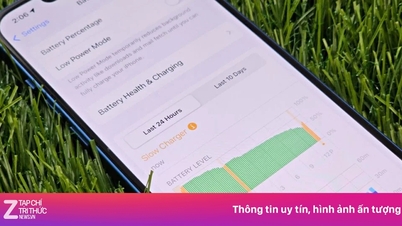



















![[Foto] Premierminister Pham Minh Chinh leitet Treffen zur Bewältigung der Folgen von Sturm Nr. 10](https://vphoto.vietnam.vn/thumb/1200x675/vietnam/resource/IMAGE/2025/10/3/544f420dcc844463898fcbef46247d16)






































































Kommentar (0)